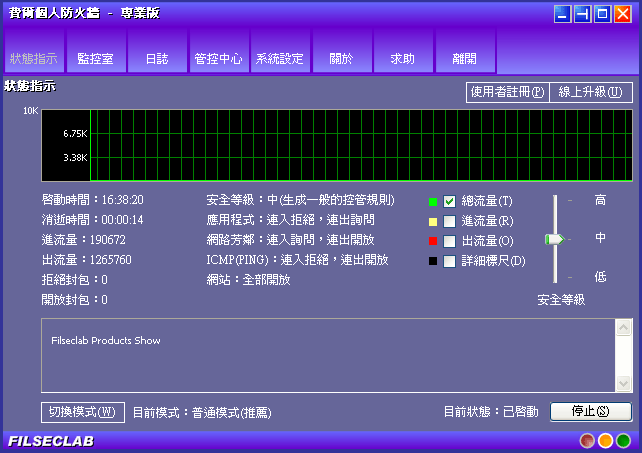
點選看大圖
|
主畫面 |
費爾個人防火牆 主畫面如下圖:
主控按鈕
操作按鈕
注意:安全等級設定沒有直接改變控管規則設定,但是它的等級高於控管規則,優先於控管規則進行檢查。通常情況下,安全等級與控管規則配合執行,執行狀態如上面的解釋。
流量示波器
流量示波器有以下選想供你設定:
狀態
| 狀態 | 描述 |
| 啟動時間 | 本程式的啟動時間 |
| 消逝時間 | 從開始啟動到目前所經過的時間 |
| 進流量 | 總共接收的位元組數 |
| 出流量 | 總共傳送的位元組數 |
| 拒絕封包 | 拒絕的封包個數 |
| 開放封包 | 開放的封包個數 |
| 安全等級 | 目前使用的安全等級。它可能是 高、中 或 低,關於安全等級的詳細說明,請點選 這裡 |
| 應用程式 | 目前的應用程式工作模式,可通過「管控中心」->「應用程式」來檢視或設定應用程式工作模式。 |
| 網路芳鄰 | 目前的網路芳鄰工作模式,可通過「管控中心」->「網路芳鄰」來檢視或設定網路芳鄰工作模式。 |
| ICMP | 目前的ICMP工作模式,可通過「管控中心」->「ICMP」來檢視或設定ICMP工作模式。 |
| 網站 | 目前的網站工作模式,可通過「管控中心」->「網站」來檢視或設定網站工作模式。 |
Filseclab Products Show
費爾產品展示區域,用來展示其它的費爾系列軟體,比如:費爾托斯特安全、費爾網路監護專家等。